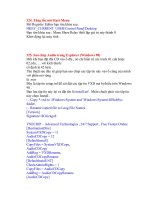1001 thủ thuật máy tính p21
Bạn đang xem bản rút gọn của tài liệu. Xem và tải ngay bản đầy đủ của tài liệu tại đây (159.8 KB, 6 trang )
182. Lổi Install New Font
Khi bạn vào Control Panel - Fonts để xem , xóa hoặc cài thêm font , lúc này dòng
chữ Install New
Font sẽ không có .
Để fix lổi này bạn tìm thư mục Windows\Fonts . Trong thư mục Fonts bạn tìm tiếp
tập tin mang
tên là Desktop.ini và mở tập tin này ra .
Xóa hết nội dung trong tập tin này và nhập vào dòng sau :
[.ShellClassInfo]
UICLSID={BD84B380-8CA2-1069-AB1D-08000948F534}
Lưu tập tin này lại và khởi động lại máy tính .
183. Xem phiên bản , Service Pack Windows
Bạn muốn xem phiên bản mà mình sử dụng là gì , bạn vào Start - Run gỏ winver
nhấn Enter .
184. Chèn nhạc trong vă
n bản Word
Có bao giờ khi bạn mở tài liệu Word ra thì âm nhạc cũng trổi lên ? Với Word XP,
bạn có thể vừa
sọan thảo văn bản, vừa thưởng thức âm nhạc ngay trong chương trình . Cách thực
hiện như sau
Bấm chuột phải lên thanh công cụ và chọn mục Web Tools . Khi thanh công cụ
Web Tools xuất
hiện , bạn bấm vào nút Sound (biểu tượng hình cái loa) .
Trong hộp thọai Background Sound, bạn bấm nút Browse để đưa vào đường dẩn
đế
n tập tin âm
thanh (*.mid) trên máy . Tại mục Loop , bạn nhập số lần muốn chơi lặp lại tập tin
nhạc này . Nếu
muốn chơi liên tục bạn chọn Infinite . Cuối cùng bấm nút OK .
185. Tự động đăng nhập vào Windows XP/2003
Nhấn chuột phải vào Start chọn Run gõ control userpasswords2 và nhấn phím
Enter .
Nhấn Add và nhập các thông tin cần thiết như tên truy cập , nhấn Next để nhập
password , nhấn
Next tiếp để chọn quyền đăng quyền .
Chọn Others : Administrator . Nhấn Finish để kết thúc .
Sau đó bạn bỏ đánh dấu ở mục Users must enter a username and password to use
this
computer . Nhấn OK để kết thúc .
Nếu bạn thực hiện đúng , Windows sẽ
yêu cầu bạn nhập password thêm một lần
nữa .
Bây giờ bạn hãy thoát ra và tiến hành đăng nhập trở lại .
186. Thay đổi password administrator từ Command Prompt
Vào Start - Run gõ cmd và nhấn phím Enter . Cú pháp của lệnh này như sau :
net user <tên người dùng><mật khẩu mới của người dùng>
Ví dụ bạn muốn đổi password của user administrator thành admin , bạn gõ như sau
:
net user administrator admin
Vậy là từ nay password administrator của bạn được đổi thành admin .
187. NTLDR missing error -can't boot
Khi bạn sử d
ụng máy tính của mình bạn có thể gặp lổi sau :
NTLDR is compress. Press CTRL ALT DEL to restarts
NTLDR missing error -can't boot
Rất có thể bạn không vào được hệ điều hành . Sau đây là cách fix nó :
Bạn vào Recovery Console gõ
copy F:\i386\NTLDR C:\
copy F:\i386\NTDETECT.COM C:\
F là ổ đĩa hệ điều hành Windows XP
188. Tự động refresh (làm tươi) hệ thống của Windows
Mỗi khi chỉnh lại các thông số của hệ thống hay xóa các đối tượng nào đó, bạn
thường phải nhấn
phím F5 hay chọn chức năng Refresh để làm tươi mới lại cấu hình hệ thống.
Để tự động làm tươi hệ thống bạn mở Registry Editor và tìm khóa sau :
HKEY_LOCAL_MACHINE\SYSTEM\CurrentControlSet\Control\Update.
Ỏ cánh bên phả
i, bạn thấy mục UpdateMode có giá trị REG_DWORD là
0x00000001 (1).
Click chuột phải lên tên mục UpdateMode và chọn lệnh Modify trong menu chuột
phải.
Bạn thay giá trị 1 trong box Value data trên hộp thoại Edit DWORD Value bằng 0
(nếu là
Windows XP) hay 00 (nếu là Windows 98/ME). Logoff hoặc khởi động máy tính
189. Windows Was Unable To Install The Modem
Máy tính mới nâng cấp lên phiên bản Windows XP Service Pack 2 . Khi thử kết
nối Internet , máy
tính của em bổng xuất hiện lổi Windows was unable to install the modem .
Mặc dù đã cài lại driver cho modem rồi nhưng vẩn còn tình trạng trên , mặc dù
máy tính vẩn họ
at
động bình thường nhưng không thể kết nối Internet được .
Microsoft đã cảnh báo rằng , khi nâng cấp lên phiên bản Windows XP Service
Pack 2 bạn có thể
gặp các vấn đề lổi như một số phần mềm mà bạn cài trên máy tính của bạn có thể
bị mất hoặc
bạn không thể vào được hệ điều hành , …
Để giải quyết lổi này , bạn làm như sau :
Vào Registry Editor bạn tìm đến khóa
HKEY_LOCAL_MACHINE\SYSTEM\CurrentControlSet\Services\Modem
Bạn ki
ểm tra xem trong đây có các khóa như sau : ErrorControl , Group , Start ,
Tag , Type hay
không . Nếu không có các khóa này , bạn tạo cho chúng bằng cách .
Trên menu Edit chọn New – DWORD Value gỏ tên ErrorControl .
Sau đó nhấn chuột phải vào khóa này và chọn Modify .
Trong Value Data bạn nhập vào là 0 . Nhấn nút OK .
Các tham số như Start , Type , Tag bạn cũng làm tương tự nhưng chỉ khác giá trị ,
bạn đặt cho
hai khóa này giá trị là 3 , 1 , 4
Với khóa Group bạn làm như sau :
Chọn Edit – New – String Value bạn nhập tên cho khóa này là Group .
Nhấn chuột phải vào khóa này chọn Modify , sau đó bạn nhập vào là Extended
base .
Nhấn nút OK .Thóat khỏi Registry và khởi động lại máy tính
190. Lổi Reset trên hệ đi
ều hành Windows XP
Một ngày nào đó bạn mở máy tính của bạn lên , thay vì bạn vào hệ điều hành
Windows XP
nhưng nó lại khởi động lại máy tính . Tuy nhiên trước khi kiểm tra phần cứng máy
tính của bạn ,
bạn nên sửa chữa lổi này bằng cách sau :
Đặt đĩa CD Windows XP vào trong ổ đĩa CDROM và khởi động lại máy tính . Bạn
chọn chế độ
Boot từ CDROM .
Ở màn hình Welcome to Setup bạn nhấn phím F10 hoặc nhấn phím R để sử dụ
ng
chức năng
Recovery Console .
Sau khi bạn bắt đầu với Windows Recovery Console, bạn nhận được thông báo
như sau :
Bạn nhấn phím 1 và nhấn phím Enter , sau đó bạn nhập mật khẩu của
Administrator .
Ở dấu nhắc bạn gõ cd system32 và nhấn phím Enter .
Sau đó bạn gõ tiếp ren kernel32.dll kernel32.old nhấn phím Enter .
Gõ K:\i386\kernel32.dl_ (K là ổ đĩa CDROM Windows XP của bạn)
Gõ Exit để khởi động lại máy tính .
Vào lại Recovery Console . Bạn gõ ren system system.bad nhấn phím Enter .
Gõ tiếp copy \windows\repair\system nhấ
n phím Enter và gõ Exit để thoát .
Trường hợp máy tính của bạn vẩn như củ , bạn thay chữ SYSTEM thành chữ
SOFTWARE .
191. STOP: c0000221 Unknown Hard Error \SystemRoot\System32\ntdll.dll
Khi bạn bắt đầu với máy tính của mình , có thể bạn nhận được thông báo lổi như
sau :
STOP: c0000221 Unknown Hard Error \SystemRoot\System32\ntdll.dll
Nguyên nhân của lổi này do tập tin ntdll.dll bị hư .
Vậy làm thế nào để khắc phục được lổi này .
Trứơc tiên bạn đặt đĩa CD Windows XP vào trong ổ đĩa CDROM .
Tiếp theo bạn vào Recovery Console .Trong đây bạn gỏ
COPY *:\I386\NTDLL.DLL C:\WINDOWS\system32\dllcache\ntdll.dll
COPY *:\I386\NTDLL.DLL C:\WINDOWS\system32\ntdll.dll
Lưu ý : * : là ổ đĩa CDROM của bạn .
Thoát khỏi Recovery Console và khởi
động máy tính .
192. Phục hồi công cụ Administrative Tools
Bạn lở xóa nhầm công cụ Administrative Tools trong hệ điều hành Windows XP
hoặc bạn vào
Start – All Programs chọn Administrative Tools thì không thấy biểu tượng trong
Administrative .
Sau đây sẽ có ba cách để bạn khắc phục lại các biểu tượng bị mất trong
Administrative Tools.
Cách 1 : Chỉnh lại Regedit
Đầu tiên bạn vào Start – Run gõ regedit và nhấn phím Enter . Bạn tìm đến khóa sau
:
HKEY_LOCAL_MACHINE\SOFTWARE\Microsoft\Windows\CurrentVersion\E
xplorer\Shell
Folders
Trong đây sẽ có một giá trị có tên là Common Administrative Tools và bạn nhấ
n
chuột phải vào
khóa này và chọn Modify , bạn thiết lập cho giá trị này thành E:\Documents and
Settings\All
Users\Start Menu\Programs\Administrative Tools
(E: là ổ đĩa mà bạn cài hệ điều hành Windows XP )
Sau đó , bạn tìm đến khóa sau :
HKEY_LOCAL_MACHINE\SOFTWARE\Microsoft\Windows\CurrentVersion\E
xplorer\User Shell